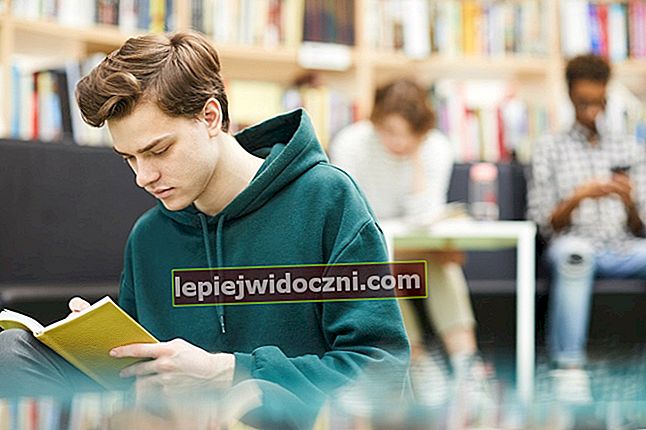디자인이나 작업을 컴파일 할 때 고려해야 할 몇 가지 단계가 있으므로 결과가 최대입니다. 영어에서 이러한 단계는 절차 텍스트 또는 절차 텍스트의 예입니다. 이 절차 텍스트는 무엇을 의미하며 어떤 역할을합니까?
절차 텍스트 또는 절차 텍스트는 해당 목표와 관련된 작업을 수행하기 위해 고안된 영어 텍스트입니다. 일반적으로 영어로 된 절차 텍스트는 S + V1 공식과 함께 단순 현재 시제를 사용하며 문장은 명령 형식입니다.
이 텍스트의 사회적 기능 또는 목적은 독자 또는 배우가 자신의 목표를 달성 할 수 있도록 일련의 단계를 통해 어떤 일이 어떻게 수행되는지 보여주는 것입니다. 이 텍스트 절차를 보여주는 한 가지 예는 컴퓨터에서 Photoshop을 사용하여 무언가를 만들고자 할 때 도구가 작동 할 수 있도록 올바른 단계가 필요합니다.
주의가 필요한 텍스트 절차의 세 부분, 즉 제목 또는 목표, 재료 또는 도구 및 단계가 있습니다.
제목 / 목표 (제목)
제목 또는 목표는 텍스트의 제목이며,이 섹션은 절차 텍스트가 달성하고자하는 목표에 대한 방향을 제공 할 수 있기 때문에주의해야합니다. 일반적으로이 절차 텍스트의 제목은 "방법 ..."이라는 단어로 시작합니다. 예를 들어 "Adobe Photoshop에서 새 문서를 만드는 방법"(Adobe Photoshop에서 새 문서를 만드는 방법)과 같이합니다.
(또한 읽으십시오 : 영어로 인사 및 축하)
재료 또는 도구 (재료 또는 도구)
이 자료 또는 도구에는 원하는 목표를 달성 할 수 있도록 필요한 절차 또는 단계를 수행하는 데 필요한 자료 또는 자료 목록이 포함되어 있습니다.
단계 (단계)
절차 텍스트의 마지막 부분은 단계입니다. 단계 또는 단계에는 올바른 단계 순서로 목표를 달성하기위한 지침 또는 활동의 순서 목록이 포함되어 있습니다. 이것은 독자를 행동의 목표로 인도합니다.
텍스트 절차를 만드는 예는 다음과 같습니다.
Adobe Photoshop에서 새 문서를 만드는 방법
(Adobe Photoshop에서 새 문서를 만드는 방법)
-먼저 PC에서 Adobe Photoshop을 엽니 다.
(먼저 PC / 컴퓨터에서 Adobe Photoshop을 엽니 다)
-PC에서 Adobe Photoshop을 여는 몇 가지 방법이 있습니다.
(PC에서 Adobe Photoshop을 여는 방법에는 여러 가지가 있습니다.)
-먼저 바탕 화면에 Adobe Photoshop 로고가 이미있는 경우 두 번 클릭 할 수 있습니다.
(먼저, 준비가되면 데스크탑에서 Adobe Photoshop 로고를 두 번 클릭 할 수 있습니다.)
-없는 경우 Windows 7을 사용하는 경우 시작을 클릭 한 다음 "모든 프로그램"을 검색 할 수 있습니다. 그 후 "Adobe Photoshop"을 찾으십시오. 딸깍 하는 소리.
(없으면 Windows 7 프로그램을 사용 중이므로 시작을 클릭 한 다음 "모든 프로그램"을 검색합니다. 그런 다음 "Adobe Photoshop"을 찾은 다음 클릭합니다.
-세 번째 방법은 Windows 8 또는 Windows 10을 사용하는 경우에 사용됩니다. 키보드 또는 화면에서 Windows 로고를 클릭 한 다음 "photoshop"을 입력 할 수 있습니다. 응용 프로그램이 나타나면 클릭하십시오.
(세 번째 방법은 Windows 8 또는 Windows 10을 사용하는 경우입니다. 키보드 또는 화면에서 Windows 로고를 클릭 한 다음 "photoshop"을 입력 할 수 있습니다. 응용 프로그램이 나타나면 클릭).
-둘째, "파일"선택 (두 번째 단계, "파일 선택)
-화면에서 "파일"은 왼쪽 상단에 있습니다. 한 번만 클릭하십시오.
(화면에서 "파일"은 왼쪽 상단에 있습니다. 한 번만 클릭하면됩니다.)
- "파일"을 클릭하면 몇 가지 옵션이 있습니다. 그러나 클릭하여 "새로 만들기"를 선택해야합니다.
( "파일"을 클릭하면 몇 가지 옵션이 있지만 클릭하여 "새로 만들기"를 선택해야합니다).
-웹 또는 용지와 같은 문서 유형을 선택합니다.
(웹 또는 용지와 같은 문서 유형 선택).
- "문서 유형"열이 있습니다. 문서 유형을 선택하십시오. 웹을 업로드하려면 웹을 선택해야합니다. 인쇄 할 용지를 선택하십시오.
( "문서 유형"열이 있습니다. 원하는 문서 유형을 선택하십시오. 업로드하려면 웹을 선택해야합니다. 인쇄하려면 용지를 선택하십시오).
- "배경 내용"을 "투명"으로 설정합니다.
( "배경 채우기"를 "투명하게"설정)
-“배경 콘텐츠”도 있습니다. 투명을 선택하면 나중에 자유롭게 배경을 편집 할 수 있습니다.
( "배경 채우기"가 나타납니다. 투명을 선택하면 나중에 자유롭게 배경을 편집 할 수 있습니다.)
-다음으로 확인을 클릭합니다.
(다음으로 확인을 클릭하십시오)
-새 문서에 대한 설정 옵션을 종료합니다.
(이것은 새 문서 설정에 대한 옵션을 종료하기위한 것입니다.)